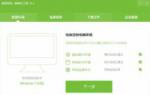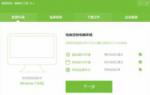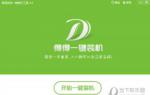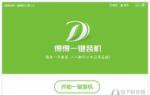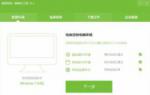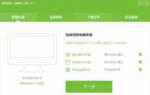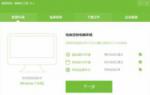得得一键重装系统后如何设置共享资料
更新时间:2016-10-10 15:14:00
作者:
得得一键重装系统后如何设置共享资料?现在使用win8系统的用户越来越多了,不论公司还是个人都用上了win8系统,在办公室的电脑需要共享资料的时候,那么win8系统中又是需要如何来操作呢?接下来小编就给大家分享一下win8系统中共享设置技巧。
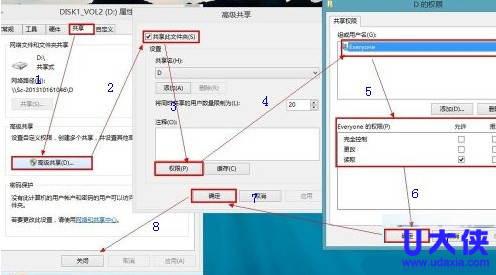
1、首先选择需要共享的文件夹,然后右键点击“属性”。
2、接着选择“共享”。
3、之后点击“共享”。
4、选择要共享的用户。
5、接下来选择“高级共享”选项。
6、然后点击“共享此文件”选项。
7、最后在“控制面板”—“网络和Internet”—“网络和共享中心”—“高级共享设置”—“所有网络”中选择关闭密码保护共享,然后保存修改。
以上就是在win8系统中如何设置共享的详细操作方法,更多重装系统知识请关注易捷一键重装系统网。
系统重装相关下载
系统重装相关教程
重装系统软件排行榜
重装系统热门教程
- 系统重装步骤
- 一键重装系统win7 64位系统 360一键重装系统详细图文解说教程
- 一键重装系统win8详细图文教程说明 最简单的一键重装系统软件
- 小马一键重装系统详细图文教程 小马一键重装系统安全无毒软件
- 一键重装系统纯净版 win7/64位详细图文教程说明
- 如何重装系统 重装xp系统详细图文教程
- 怎么重装系统 重装windows7系统图文详细说明
- 一键重装系统win7 如何快速重装windows7系统详细图文教程
- 一键重装系统win7 教你如何快速重装Win7系统
- 如何重装win7系统 重装win7系统不再是烦恼
- 重装系统win7旗舰版详细教程 重装系统就是这么简单
- 重装系统详细图文教程 重装Win7系统不在是烦恼
- 重装系统很简单 看重装win7系统教程(图解)
- 重装系统教程(图解) win7重装教详细图文
- 重装系统Win7教程说明和详细步骤(图文)